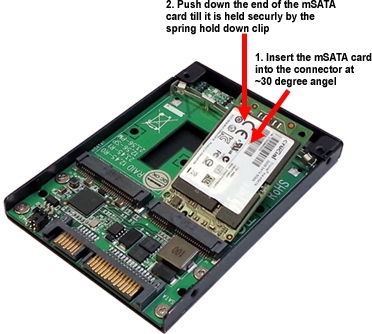నాలుగు సాధారణ అంకగణిత ఆపరేషన్లలో డివిజన్ ఒకటి. కాంప్లెక్స్ లెక్కలు చాలా అరుదు, అది లేకుండా చేయవచ్చు. ఈ అంకగణిత ఆపరేషన్ను ఉపయోగించడానికి ఎక్సెల్ విస్తృతమైన కార్యాచరణను కలిగి ఉంది. ఎక్సెల్ లో డివిజన్ ఏ విధాలుగా నిర్వహించవచ్చో తెలుసుకుందాం.
విభజన చేస్తోంది
మైక్రోసాఫ్ట్ ఎక్సెల్ లో, సూత్రాలను ఉపయోగించి అలాగే ఫంక్షన్లను ఉపయోగించి డివిజన్ చేయవచ్చు. ఈ సందర్భంలో, కణాల సంఖ్యలు మరియు చిరునామాలు విభజించబడతాయి మరియు విభజించబడతాయి.
విధానం 1: సంఖ్యను సంఖ్య ద్వారా విభజించండి
ఎక్సెల్ షీట్ ఒక రకమైన కాలిక్యులేటర్గా ఉపయోగించబడుతుంది, కేవలం ఒక సంఖ్యను మరొకదానితో విభజిస్తుంది. స్లాష్ అంటే డివిజన్ గుర్తు (బాక్ స్లాష్) - "/".
- మేము షీట్ యొక్క ఏదైనా ఉచిత సెల్లోకి లేదా సూత్రాల వరుసలో ప్రవేశిస్తాము. మేము ఒక సంకేతం ఉంచాము "సమానం" (=). మేము కీబోర్డ్ నుండి విభజించదగిన సంఖ్యను టైప్ చేస్తాము. మేము డివిజన్ గుర్తు ఉంచాము (/). మేము కీబోర్డ్ నుండి డివైడర్ను టైప్ చేస్తాము. కొన్ని సందర్భాల్లో, ఒకటి కంటే ఎక్కువ డివైజర్ ఉన్నాయి. అప్పుడు, ప్రతి డివైజర్ ముందు మేము స్లాష్ ఉంచాము (/).
- గణన చేయడానికి మరియు దాని ఫలితాన్ని మానిటర్లో ప్రదర్శించడానికి, బటన్ పై క్లిక్ చేయండి ఎంటర్.
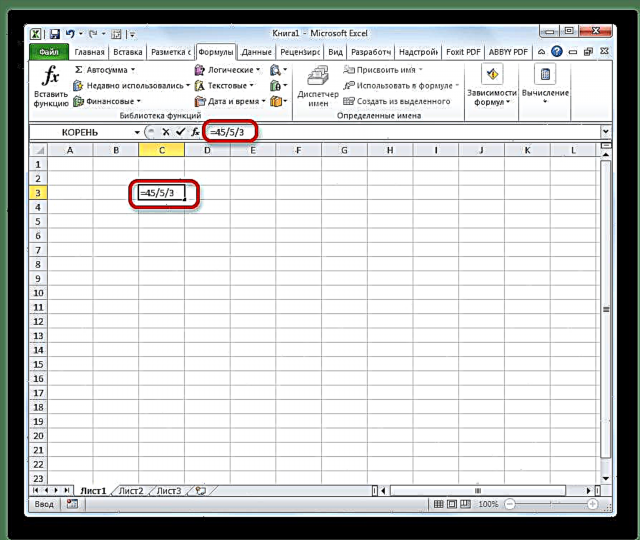
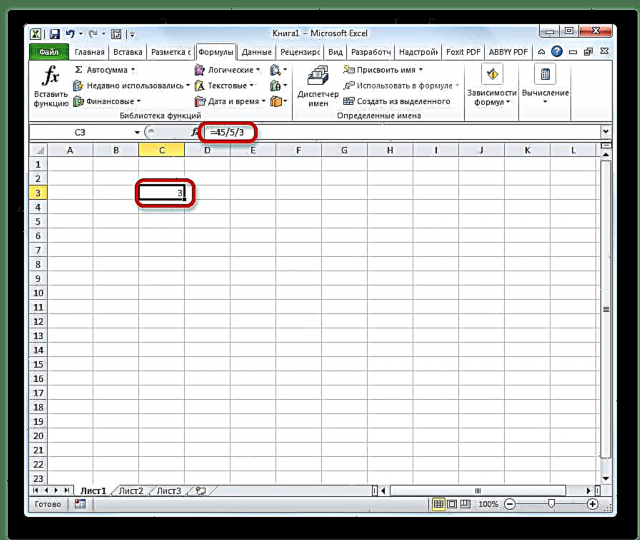
ఆ తరువాత, ఎక్సెల్ సూత్రాన్ని లెక్కిస్తుంది మరియు పేర్కొన్న సెల్ లో లెక్కల ఫలితాన్ని ప్రదర్శిస్తుంది.
గణనను అనేక అక్షరాలతో నిర్వహిస్తే, గణిత శాస్త్ర నియమాల ప్రకారం ప్రోగ్రామ్ చేత వాటి అమలు యొక్క క్రమం ప్రోగ్రామ్ చేత చేయబడుతుంది. అంటే, మొదట, విభజన మరియు గుణకారం జరుగుతుంది, మరియు అప్పుడు మాత్రమే - అదనంగా మరియు వ్యవకలనం.
మీకు తెలిసినట్లుగా, 0 ద్వారా విభజించడం తప్పు చర్య. అందువల్ల, ఎక్సెల్ లో ఇలాంటి గణన చేయడానికి అలాంటి ప్రయత్నంతో, ఫలితం సెల్ లో కనిపిస్తుంది "#DEL / 0!".

పాఠం: ఎక్సెల్ లో సూత్రాలతో పనిచేస్తోంది
విధానం 2: కణాల విషయాలను విభజించడం
ఎక్సెల్ లో కూడా, మీరు కణాలలోని డేటాను విభజించవచ్చు.
- గణన ఫలితం ప్రదర్శించబడే సెల్ లో మేము ఎంచుకుంటాము. మేము అందులో ఒక గుర్తు ఉంచాము "=". తరువాత, డివిడెండ్ ఉన్న స్థలంపై క్లిక్ చేయండి. ఆ తరువాత, ఆమె చిరునామా సంకేతం తరువాత సూత్రాల వరుసలో కనిపిస్తుంది "సమానం". తరువాత, కీబోర్డ్ నుండి గుర్తును సెట్ చేయండి "/". డివైడర్ ఉన్న సెల్ పై క్లిక్ చేయండి. మునుపటి పద్ధతిలో మాదిరిగా అనేక విభజనలు ఉంటే, మేము వాటిని అన్నింటినీ సూచిస్తాము మరియు వారి చిరునామాల ముందు ఒక విభజన చిహ్నాన్ని ఉంచాము.
- చర్య (విభజన) చేయడానికి, బటన్ పై క్లిక్ చేయండి "Enter".


సెల్ చిరునామాలు మరియు స్టాటిక్ సంఖ్యలను ఉపయోగించి మీరు డివిడెండ్ లేదా డివైజర్గా కూడా కలపవచ్చు.
విధానం 3: కాలమ్ ద్వారా కాలమ్ను విభజించడం
పట్టికలలో లెక్కింపు కోసం, తరచుగా ఒక కాలమ్ యొక్క విలువలను రెండవ కాలమ్ యొక్క డేటాగా విభజించడం అవసరం. వాస్తవానికి, మీరు ప్రతి సెల్ యొక్క విలువను పైన వివరించిన విధంగా విభజించవచ్చు, కానీ మీరు ఈ విధానాన్ని చాలా వేగంగా చేయవచ్చు.
- ఫలితం ప్రదర్శించబడే కాలమ్లోని మొదటి సెల్ను ఎంచుకోండి. మేము ఒక సంకేతం ఉంచాము "=". డివిడెండ్ యొక్క సెల్ పై క్లిక్ చేయండి. మేము ఒక గుర్తును టైప్ చేస్తున్నాము "/". సెల్ డివైడర్ పై క్లిక్ చేయండి.
- బటన్ పై క్లిక్ చేయండి ఎంటర్ఫలితాన్ని లెక్కించడానికి.
- కాబట్టి, ఫలితం లెక్కించబడుతుంది, కానీ ఒక వరుసకు మాత్రమే. ఇతర పంక్తులలో గణనను నిర్వహించడానికి, మీరు వాటిలో ప్రతిదానికీ పై దశలను చేయాలి. కానీ మీరు ఒక మానిప్యులేషన్ చేయడం ద్వారా మీ సమయాన్ని గణనీయంగా ఆదా చేయవచ్చు. ఫార్ములాతో సెల్ యొక్క కుడి దిగువ మూలకు కర్సర్ను సెట్ చేయండి. మీరు గమనిస్తే, ఒక ఐకాన్ క్రాస్ రూపంలో కనిపిస్తుంది. దీనిని ఫిల్ మార్కర్ అంటారు. ఎడమ మౌస్ బటన్ను నొక్కి పట్టుకోండి మరియు ఫిల్ మార్కర్ను టేబుల్ చివరకి లాగండి.



మీరు చూడగలిగినట్లుగా, ఈ చర్య తరువాత, ఒక నిలువు వరుసను సెకనుగా విభజించే విధానం పూర్తిగా నిర్వహించబడుతుంది మరియు ఫలితం ప్రత్యేక కాలమ్లో ప్రదర్శించబడుతుంది. వాస్తవం ఏమిటంటే పూరక మార్కర్ను ఉపయోగించి, సూత్రం దిగువ కణాలకు కాపీ చేయబడుతుంది. కానీ, అప్రమేయంగా అన్ని లింక్లు సాపేక్షమైనవి, మరియు సంపూర్ణమైనవి కావు అనే వాస్తవాన్ని పరిగణనలోకి తీసుకుంటే, మీరు క్రిందికి వెళ్ళేటప్పుడు సూత్రంలో, కణాల చిరునామాలు అసలు కోఆర్డినేట్లకు సంబంధించి మారుతాయి. మరియు ఇది ఒక నిర్దిష్ట కేసు కోసం మనకు అవసరం.

పాఠం: ఎక్సెల్ లో ఆటో కంప్లీట్ ఎలా చేయాలి
విధానం 4: నిలువు వరుసను స్థిరంగా విభజించడం
మీరు ఒక నిలువు వరుసను ఒకే స్థిరమైన సంఖ్యగా విభజించాల్సిన సందర్భాలు ఉన్నాయి - స్థిరంగా, మరియు విభజన మొత్తాన్ని ప్రత్యేక కాలమ్లో ప్రదర్శించండి.
- మేము ఒక సంకేతం ఉంచాము "సమానం" సారాంశం కాలమ్ యొక్క మొదటి సెల్ లో. ఈ అడ్డు వరుస యొక్క విభజించదగిన సెల్ పై క్లిక్ చేయండి. మేము డివిజన్ గుర్తు ఉంచాము. కీబోర్డ్ నుండి మానవీయంగా మేము కావలసిన సంఖ్యను అణిచివేస్తాము.
- బటన్ పై క్లిక్ చేయండి ఎంటర్. మొదటి పంక్తికి లెక్కింపు ఫలితం మానిటర్లో ప్రదర్శించబడుతుంది.
- మునుపటి మాదిరిగానే, ఇతర అడ్డు వరుసల విలువలను లెక్కించడానికి, మేము ఫిల్ మార్కర్ అని పిలుస్తాము. సరిగ్గా అదే విధంగా మేము దానిని క్రిందికి విస్తరించాము.


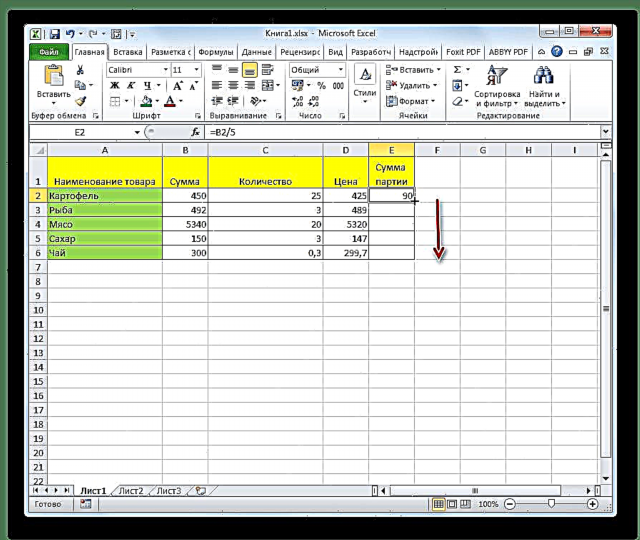
మీరు గమనిస్తే, ఈసారి డివిజన్ కూడా సరిగ్గా జరుగుతుంది. ఈ సందర్భంలో, ఫిల్ మార్కర్తో డేటాను కాపీ చేసేటప్పుడు, లింక్లు మళ్లీ సాపేక్షంగా ఉంటాయి. ప్రతి పంక్తికి డివిడెండ్ చిరునామా స్వయంచాలకంగా మార్చబడింది. కానీ విభజన ఈ సందర్భంలో స్థిరమైన సంఖ్య, అనగా సాపేక్షత యొక్క ఆస్తి దానికి వర్తించదు. ఈ విధంగా, మేము కాలమ్ కణాల విషయాలను స్థిరంగా విభజించాము.

విధానం 5: సెల్ ద్వారా కాలమ్ను విభజించడం
మీరు ఒక సెల్ యొక్క విషయాలలో ఒక కాలమ్ను విభజించాల్సిన అవసరం ఉంటే ఏమి చేయాలి. నిజమే, లింకుల సాపేక్షత సూత్రం ప్రకారం, డివిడెండ్ మరియు డివైడర్ యొక్క కోఆర్డినేట్లు మార్చబడతాయి. మేము డివైడర్తో సెల్ యొక్క చిరునామాను పరిష్కరించాలి.
- ఫలితాన్ని ప్రదర్శించడానికి కర్సర్ను కాలమ్లోని అగ్రశ్రేణి సెల్కు సెట్ చేయండి. మేము ఒక సంకేతం ఉంచాము "=". మేము డివిడెండ్ యొక్క ప్లేస్మెంట్పై క్లిక్ చేస్తాము, దీనిలో వేరియబుల్ విలువ ఉంది. మేము స్లాష్ ఉంచాము (/). స్థిరమైన డివైడర్ ఉన్న సెల్ పై క్లిక్ చేయండి.
- విభజన యొక్క సూచనను సంపూర్ణంగా చేయడానికి, అంటే స్థిరంగా, డాలర్ గుర్తును ఉంచండి ($) సెల్ యొక్క అక్షాంశాల ముందు నిలువుగా మరియు అడ్డంగా సూత్రంలో. పూరక మార్కర్ కాపీ చేసినప్పుడు ఇప్పుడు ఈ చిరునామా మారదు.
- బటన్ పై క్లిక్ చేయండి ఎంటర్తెరపై మొదటి వరుస కోసం గణన ఫలితాలను ప్రదర్శించడానికి.
- పూరక మార్కర్ను ఉపయోగించి, సాధారణ ఫలితంతో కాలమ్ యొక్క మిగిలిన కణాలలో సూత్రాన్ని కాపీ చేయండి.




ఆ తరువాత, మొత్తం కాలమ్ కోసం ఫలితం సిద్ధంగా ఉంది. మీరు గమనిస్తే, ఈ సందర్భంలో, కాలమ్ స్థిర చిరునామాతో సెల్ గా విభజించబడింది.

పాఠం: ఎక్సెల్ లో సంపూర్ణ మరియు సాపేక్ష లింకులు
విధానం 6: ప్రైవేట్ ఫంక్షన్
ఎక్సెల్ డివిజన్ అనే ప్రత్యేక ఫంక్షన్ ఉపయోగించి కూడా చేయవచ్చు PRIVATE. ఈ ఫంక్షన్ యొక్క విశిష్టత ఏమిటంటే అది పంచుకుంటుంది, కానీ మిగిలినది లేకుండా. అంటే, ఈ విభజన పద్ధతిని ఉపయోగిస్తున్నప్పుడు, ఫలితం ఎల్లప్పుడూ పూర్ణాంకంగా ఉంటుంది. అదే సమయంలో, రౌండింగ్ సాధారణంగా ఆమోదించబడిన గణిత నియమాల ప్రకారం సమీప పూర్ణాంకానికి కాదు, చిన్న మాడ్యులస్కు జరుగుతుంది. అంటే, సంఖ్య 5.8 ఫంక్షన్ 6 కి గుండ్రంగా ఉండదు, కానీ 5 కి.
ఉదాహరణ ద్వారా ఈ ఫంక్షన్ యొక్క అనువర్తనాన్ని చూద్దాం.
- గణన ఫలితం ప్రదర్శించబడే సెల్పై క్లిక్ చేయండి. బటన్ పై క్లిక్ చేయండి "ఫంక్షన్ చొప్పించు" ఫార్ములా బార్ యొక్క ఎడమ వైపున.
- ఓపెన్లు ఫీచర్ విజార్డ్. అతను మనకు అందించే ఫంక్షన్ల జాబితాలో, మేము ఒక మూలకం కోసం చూస్తున్నాము "ప్రైవేట్". దాన్ని ఎంచుకుని, బటన్ పై క్లిక్ చేయండి. "సరే".
- ఫంక్షన్ ఆర్గ్యుమెంట్స్ విండో తెరుచుకుంటుంది PRIVATE. ఈ ఫంక్షన్ రెండు వాదనలు కలిగి ఉంది: న్యూమరేటర్ మరియు హారం. అవి సంబంధిత పేర్లతో ఫీల్డ్లలో నమోదు చేయబడతాయి. ఫీల్డ్లో "లవము" డివిడెండ్ ప్రవేశపెట్టండి. ఫీల్డ్లో "హారం" - విభజన. మీరు నిర్దిష్ట సంఖ్యలు మరియు డేటా ఉన్న కణాల చిరునామాలను నమోదు చేయవచ్చు. అన్ని విలువలు నమోదు చేసిన తర్వాత, బటన్ పై క్లిక్ చేయండి "సరే".



ఈ దశల తరువాత, ఫంక్షన్ PRIVATE డేటా ప్రాసెసింగ్ చేస్తుంది మరియు ఈ డివిజన్ పద్ధతి యొక్క మొదటి దశలో పేర్కొన్న సెల్లో ప్రతిస్పందనను ఇస్తుంది.

విజార్డ్ ఉపయోగించకుండా మీరు ఈ ఫంక్షన్ను మాన్యువల్గా నమోదు చేయవచ్చు. దీని వాక్యనిర్మాణం క్రింది విధంగా ఉంది:
= ప్రైవేట్ (న్యూమరేటర్; హారం)
పాఠం: ఎక్సెల్ లో ఫంక్షన్ విజార్డ్
మీరు గమనిస్తే, మైక్రోసాఫ్ట్ ఆఫీస్ ప్రోగ్రామ్లో విభజన యొక్క ప్రధాన పద్ధతి సూత్రాల వాడకం. వాటిలో విభజన యొక్క చిహ్నం స్లాష్ - "/". అదే సమయంలో, కొన్ని ప్రయోజనాల కోసం, మీరు డివిజన్ ప్రక్రియలో ఫంక్షన్ను ఉపయోగించవచ్చు. PRIVATE. కానీ, ఈ విధంగా లెక్కించేటప్పుడు వ్యత్యాసం మిగిలిన, పూర్ణాంకం లేకుండా పొందబడుతుందని మీరు పరిగణించాలి. అదే సమయంలో, రౌండింగ్ సాధారణంగా ఆమోదించబడిన నిబంధనల ప్రకారం కాకుండా, సంపూర్ణ విలువలో చిన్న పూర్ణాంకానికి జరుగుతుంది.